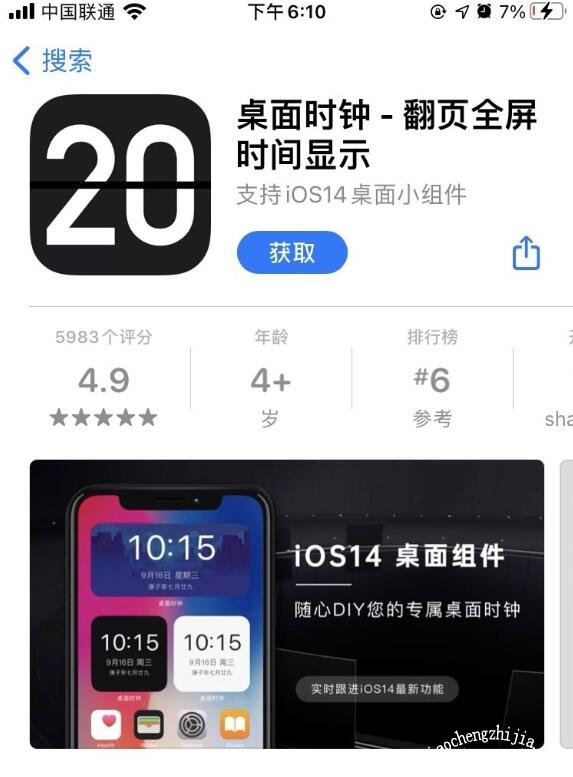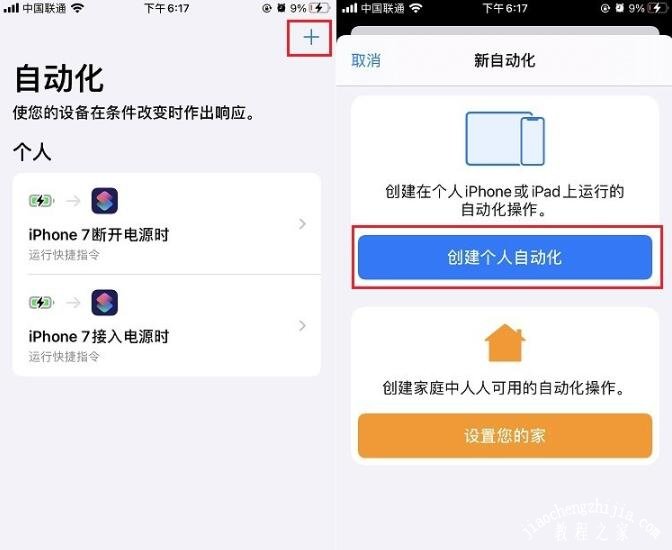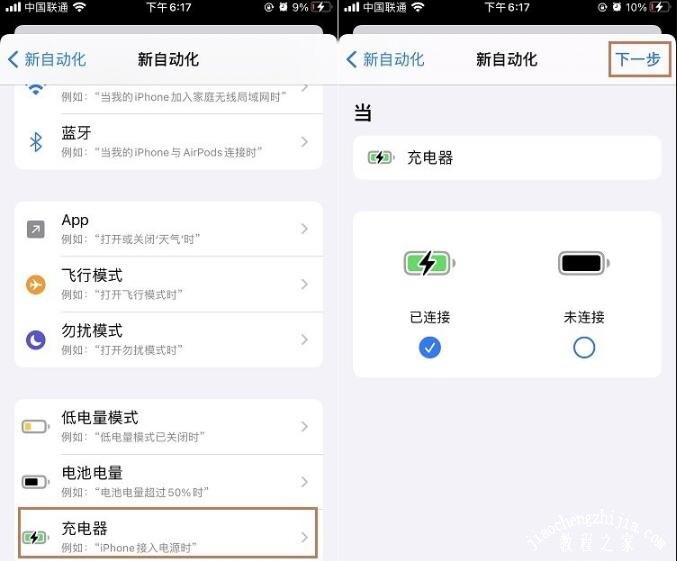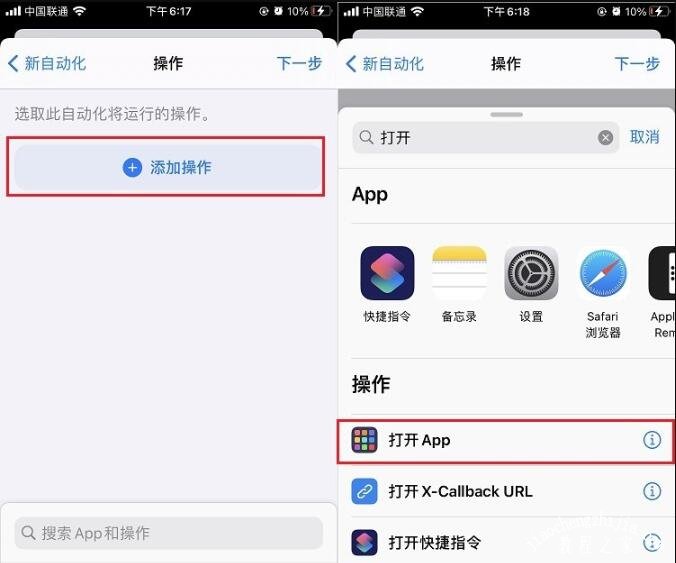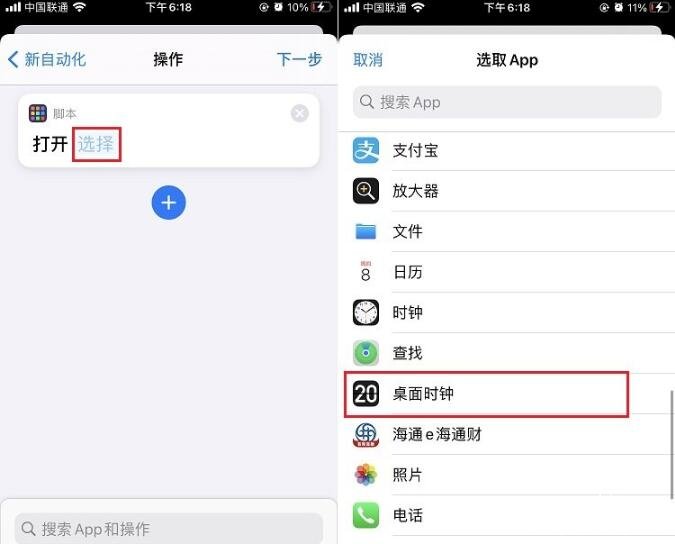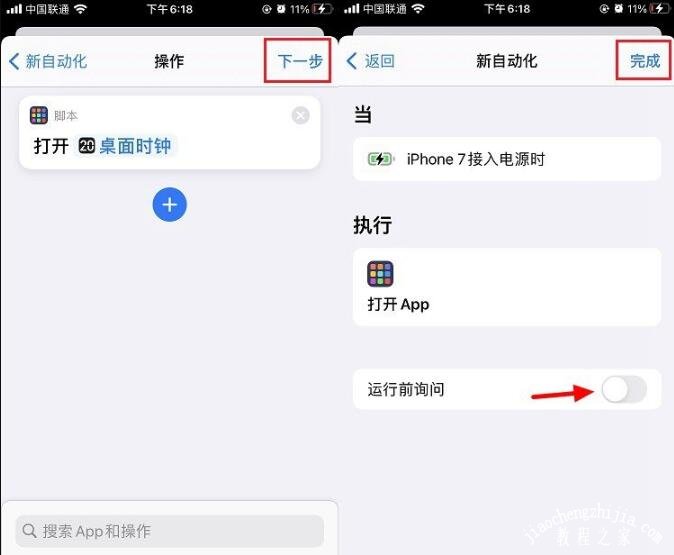iPhone12如何设置息屏显示时间?对于最新发布的iPhone12系列手机,不少的用户都已经入手体验当中了,但是很多的用户都是新手用户,对于苹果系统都不是熟悉,那么想要设置息屏显示时间应该如何操作呢?下面就和小编一起来看看吧。
苹果iPhone12息屏显示时钟玩法技巧
一、第一在 APP Store 应用商店下载一款 时钟应用 APP,如搜索 桌面时钟 或 极简时钟,可以找到不少类似的APP,找到自己喜欢的一款安装即可。时钟APP不仅可以作为息屏时钟使用,还可以作为桌面组件使用。
二、打开快捷指令APP,切换到“自动化”选项,然后点击右上角的“+”,再点击“创建个人自动化”,如图所示。
三、在新建自动化页面,下滑到最底部,点击“充电器”,在当页面选择默认的“连接充电器”,再点击右上角的“下一步”,如图所示。
四、接下来点击“添加使用”,然后搜索关键词“打开”,再点击使用下方的“打开APP”如图所示。
五、在脚本设置中,点击打开后面的“选择”,然后选取我们前面安装好的 桌面时钟 APP ,如图所示。
六、选择APP后,再点击右上角的“下一步”,接下来再关闭“运行前询问”,最后点击右上角的“完成”就大功告成了。
完成以上设置后,以后我们的 iPhone 在充电状态下,就会一直自动显示如下图所示的时钟效果。
此外,我们还可以对显示的时钟效果进行相关设置,包罗主题样式、字体、配景等,如图所示。
另外,在iPhone连接充电器触发条件自动运行快捷指令时,顶部会有通知提醒。如需去掉烦人的快捷指令运行通知提醒,可以进入 iPhone 的 设置 -> 屏幕使用时间 -> 查看所有活动 。
然后下滑查看“今天”的屏幕使用情况,找到“快捷指令”点击进入,并将上方的“允许通知”左滑“关闭”就可以了。这样,每次充电显示时钟时,屏幕顶部就不会再有通知提醒了。
注:关闭快捷指令通知设置,会在iPhone重启后失效。如需关闭,重启手机后,需重新设置一次即可。
以上就是苹果12 iOS14息屏显示时钟的玩法技巧了,它并非是真正意义上的息屏显示,仅是通过 时钟应用 ,联合快捷指令自动化,实现iPhone充电状态下,长时间显示时钟,达到类似 iPhone 息屏显示 时间的效果,对于上班族或者需要常常看时间的用户,会很实用,希望可以帮助到大家,更多精彩内容请关注教程之家网站。